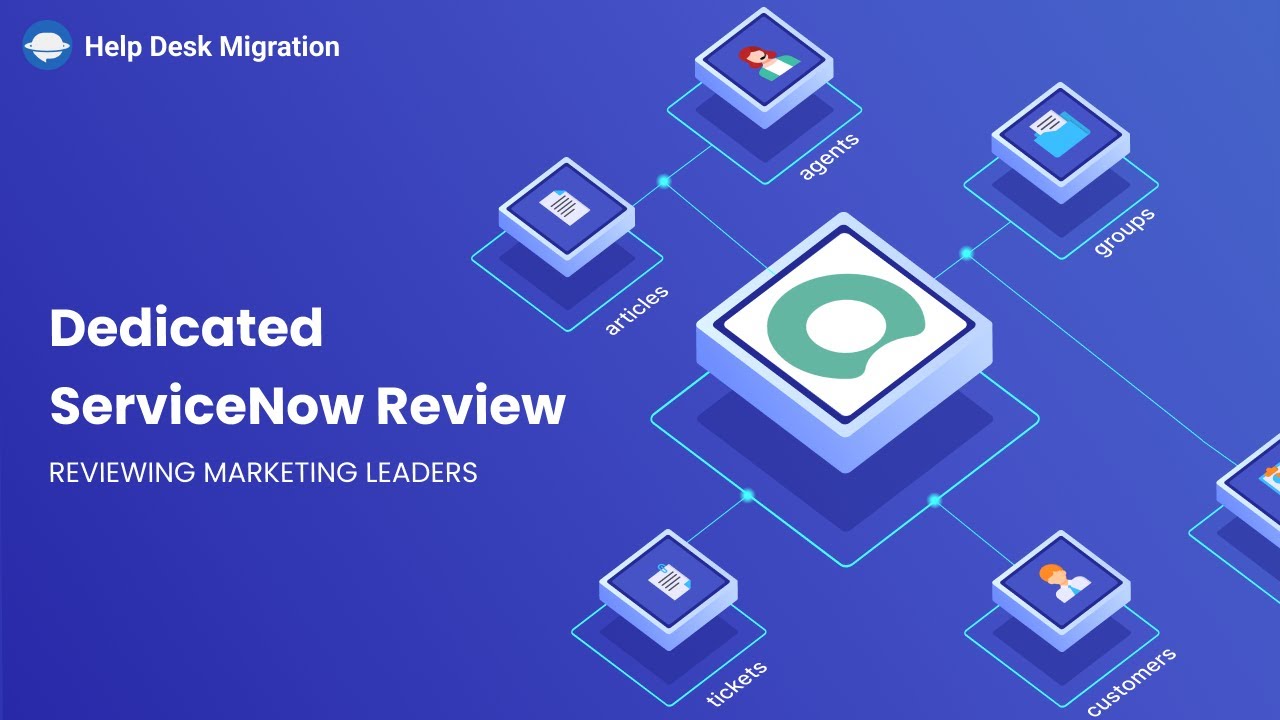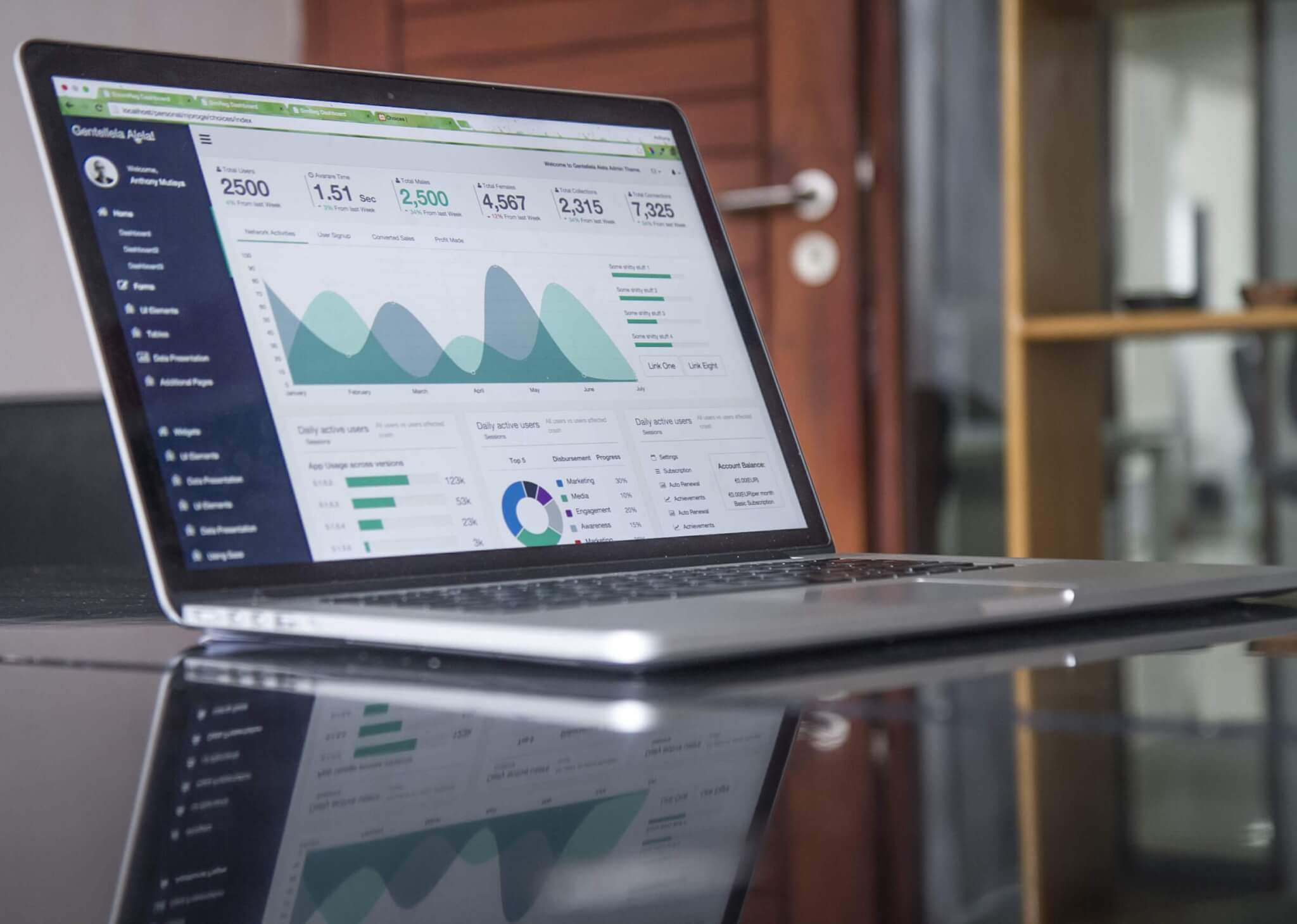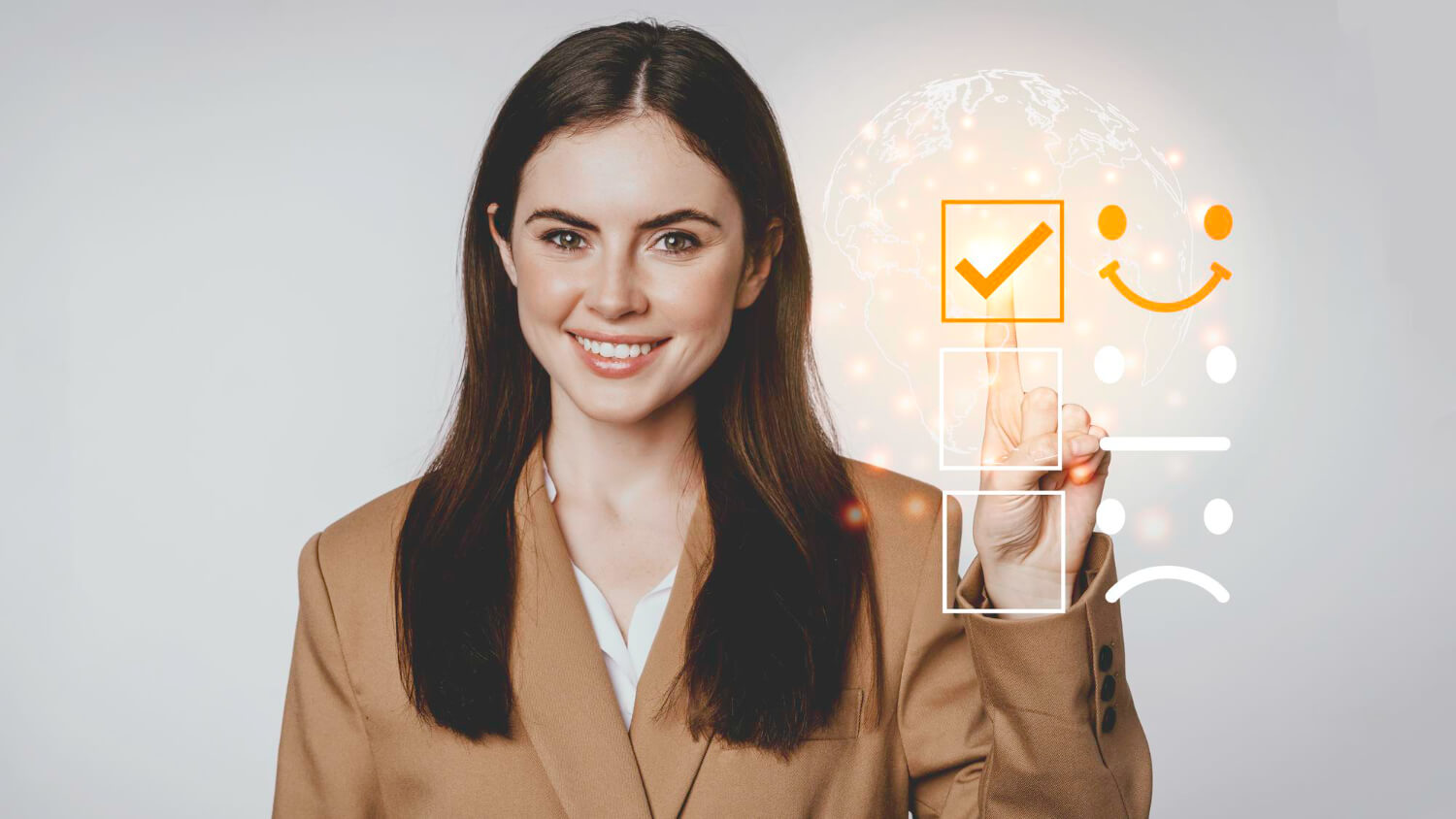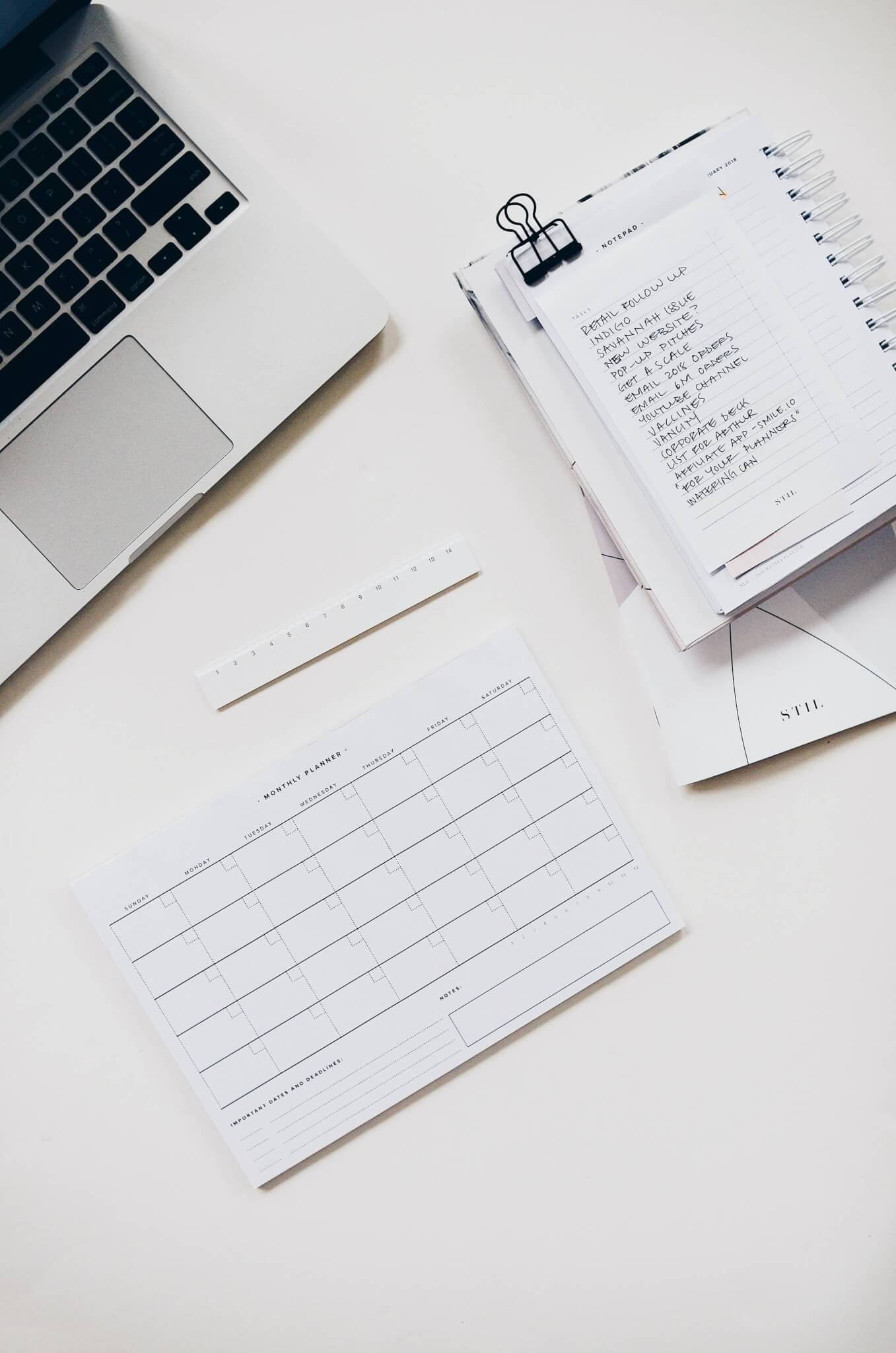Suchen Sie nach einem schnellen und zuverlässigen Weg, um ServiceNow-Datensätze zu exportieren? Entdecken Sie unser Datenmigrationswerkzeug, das Geschwindigkeit und Zuverlässigkeit garantiert und Ihre Migrationserfahrung im Kundenservice erleichtert.
Das Exportieren von ServiceNow-Datensätzen kann eine anspruchsvolle Aufgabe sein, insbesondere für diejenigen, die mit den Feinheiten der ITSM-Plattform nicht vertraut sind. Wenn Sie sich mit dem Prozess herumschlagen, seien Sie versichert, dass Sie nicht allein sind. Das System von ServiceNow zum Exportieren von Datensätzen kann insbesondere für weniger erfahrene Benutzer etwas kompliziert sein.
Es gibt jedoch zwei effektive Methoden, um diese Aufgabe zu vereinfachen: die Nutzung des Berichtsplanners oder die Nutzung unseres automatisierten Migrationsdienstes. Lassen Sie uns diese Optionen genauer betrachten, um den Prozess zu vereinfachen und Ihre Erfahrung nahtloser zu gestalten!
Warum exportieren von ServiceNow?
Obwohl sich ServiceNow durch seine Effektivität und Effizienz unter den ITSM-Tools auszeichnet, können folgende Überlegungen Sie dazu veranlassen, alternative Service-Desks zu erkunden und ServiceNow-Daten in eine andere ITSM-Plattform zu exportieren.
| Grund | Beschreibung |
| Kostenbedenken | Die Standardfunktionen von ServiceNow entsprechen möglicherweise nicht genau den Anforderungen Ihrer Organisation und lassen Sie nach mehr wünschen. Überprüfen Sie, ob Ihre aktuelle Konfiguration kosteneffektiv ist. |
| Komplexe E-Mail-Regeln | E-Mail-Regeln können unnötig komplex sein. Selbst mit Erweiterungen wie Postmaster lohnt es sich zu überlegen, ob ein einfacheres System besser geeignet wäre. |
| Konfigurationsherausforderungen | Die Konfiguration von ServiceNow kann eingeschränkt sein, und grundlegende Einrichtungen benötigen möglicherweise JavaScript. Überlegen Sie, ob eine Plattform mit einfacheren Konfigurationsoptionen effizienter wäre. |
| Wartungsaufwand für Mid-Server | Das Aufrechterhalten von Mid-Servern für Integrationen kann mehr Arbeit erfordern als gewünscht. Wenn die Wartung zu einem Ärgernis wird, kann die Erkundung anderer Lösungen helfen. |
| Lernkurve für neue Benutzer | Verschiedene Dienste könnten neue Benutzer überfordern. Überlegen Sie, ob ein einfacheres System, das es Benutzern ermöglicht, eine Sache nach der anderen zu beherrschen, besser geeignet wäre. |
| Grenze für das Kapazitätsmanagement | ServiceNow fehlt es an einem robusten Kapazitätsmanagement. Überprüfen Sie, ob diese Lücke die Anforderungen Ihrer Organisation beeinträchtigt. |
| Komplexität der Integration mit Risikomanagement | Die Integration mit dem Risikomanagement in ServiceNow könnte einfacher sein. Überprüfen Sie, ob ein vereinfachter Prozess erforderlich ist. |
| Manuelle Ticketzuweisung | Das Fehlen einer automatischen Zuweisung kann bedeuten, dass mehr manuelle Aufgaben anfallen. Wenn Automatisierung eine Priorität ist, erkunden Sie Lösungen mit effizienteren Prozessen. |
Wenn Sie also einer dieser Überlegungen zustimmen, lassen Sie uns überprüfen, wie Sie genau ServiceNow-Datensätze exportieren können.
Verwendung der integrierten Exportoptionen von ServiceNow
ServiceNow bietet Administratoren und Benutzern verschiedene Möglichkeiten, Datensätze zu exportieren. Sie können beispielsweise ServiceNow-Daten in Excel, PDF, CSV, XML und JSON übertragen. Dennoch ist es wichtig, sich bestimmter Einschränkungen bewusst zu sein, die mit jedem Format verbunden sind. Zum Beispiel:
- XML-Datenmigration: Bei der Migration in XML ist es wichtig zu beachten, dass die Erhaltung von Bilddatenfeldern möglicherweise nicht unterstützt wird.
- Einschränkungen des Record-Werts: Beim Exportieren in CSV, JSON, XML oder Excel besteht eine Einschränkung hinsichtlich der Anzahl der Datensätze, die in einer einzelnen Datei exportiert werden können. Das Überschreiten von 10.000 Datensätzen bei einem ServiceNow-Export kann auf Einschränkungen stoßen.
Wie können Sie also ServiceNow-Datensätze direkt auf die Plattform exportieren?
Bei Kenntnis dieser Einschränkungen ist es ratsam, Ihren Exportprozess entsprechend der Art Ihrer Daten und der beabsichtigten Verwendung der exportierten Dateien zu planen. Die Nutzung der integrierten Exportfunktionalitäten von ServiceNow unter Berücksichtigung dieser Punkte wird Ihnen helfen, diese Einschränkungen zu umgehen und eine positive ServiceNow-Exporterfahrung zu gewährleisten.
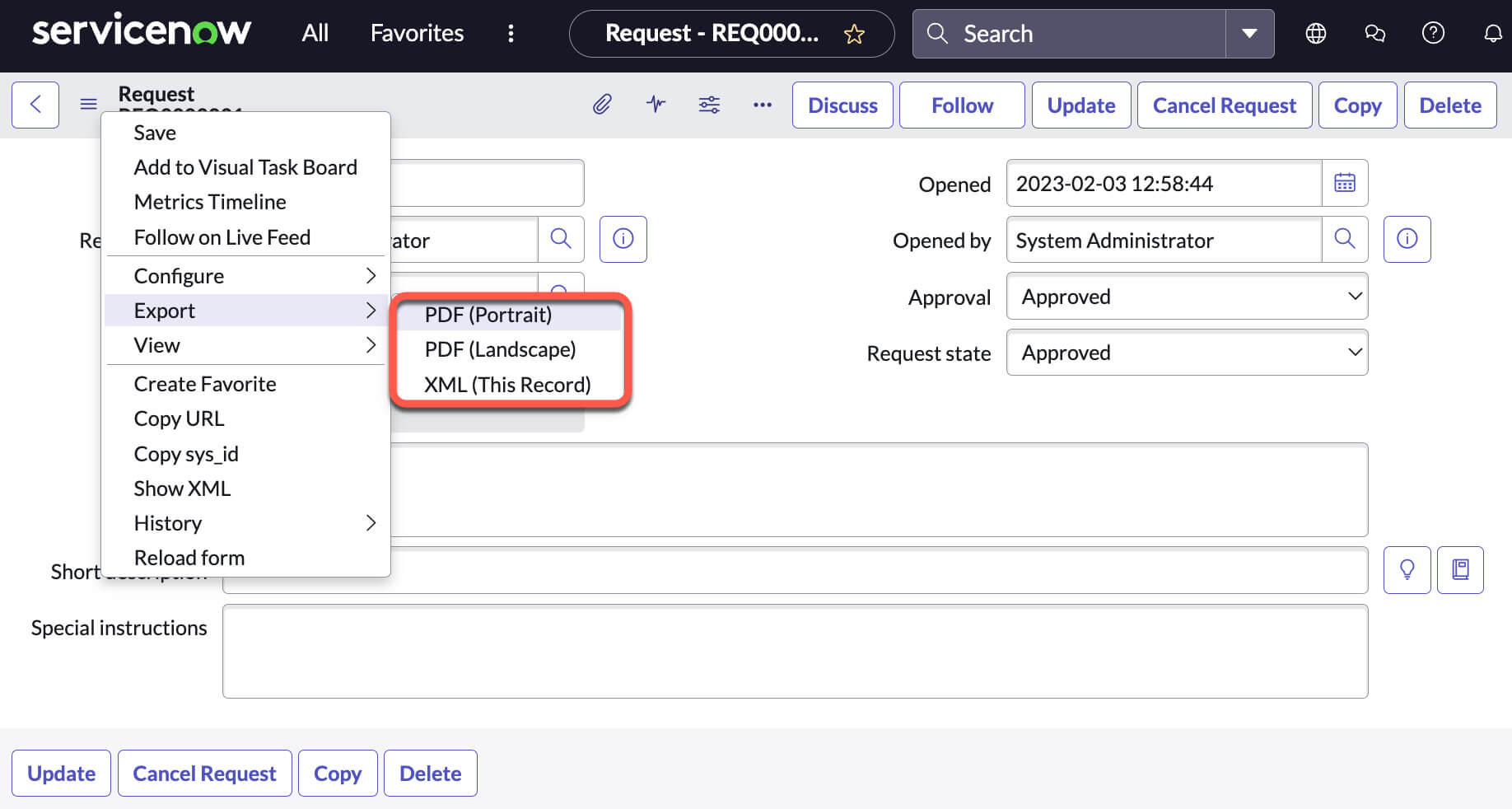
Quelle: ServiceNow
Die Liste umfasst die folgenden Exportoptionen, die in ServiceNow verfügbar sind:
- Listenausgabe: Exportieren Sie mehrere Datensätze über CSV, Excel, PDF oder XML direkt aus der Benutzeroberfläche.
- Formularexport: Verschieben Sie einzelne Datensätze aus der Benutzeroberfläche in den Formaten PDF oder XML.
- Webdienste: Übertragen Sie Datensätze von einer Tabelle als Reaktion auf Webdienstanfragen externer Clients. Automatisieren Sie die Datenerfassung über REST- oder SOAP-Webdienste.
- URL-Export: Exportieren Sie Datensätze aus einer Tabelle mithilfe des CSV-, Excel-, PDF- oder XML-Prozessors, indem Sie das Formular oder die Liste in der URL angeben.
- Exportsätze: Erstellen Sie eine Datei (Exportset), die alle Daten enthält, die Sie exportieren möchten.
Lassen Sie uns die Listenausgabeoptionen erkunden, mit denen Sie aus verschiedenen Formaten auswählen können. Hier ist eine kurze Anleitung:
- Melden Sie sich mit Ihrem Administrator-Konto an, um Ihre Daten zu exportieren.
- Identifizieren Sie den Datensatz, den Sie exportieren möchten.
- Klicken Sie mit der rechten Maustaste auf die Datensätze und wählen Sie die Exportoption aus.
- Wählen Sie CSV aus den verfügbaren Exportoptionen aus.
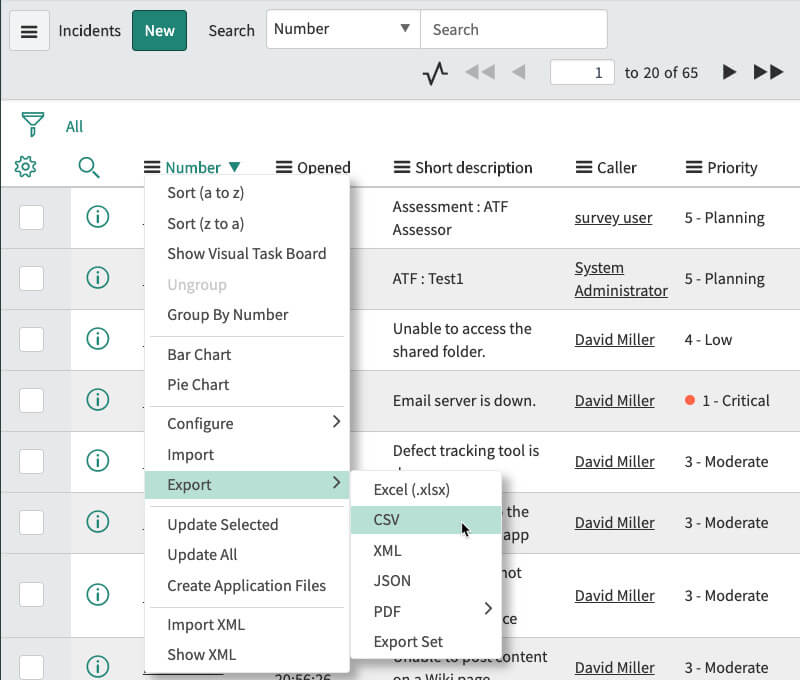
Quelle: ServiceNow
Nach Abschluss des Datenexports klicken Sie auf "Herunterladen", um Ihre CSV-Datei zu erhalten. Wenn Ihr Datensatz mehr als 10.000 Datensätze umfasst, erwägen Sie, die Datenmigration in mehrere Prozesse aufzuteilen. Öffnen Sie dann die Datei und überprüfen Sie, ob eine CSV-Datei alle benötigten Daten enthält.
Beachten Sie, dass die Listenausgabe wichtige Incident-Daten wie Nummer, Eröffnungsdatum und Kurzbeschreibung erfasst. Für eine umfassende Migration von Agenten, Kunden, Kommentaren, Prioritäten, Status und mehr ist es jedoch ratsam, ein Drittanbieter-Datenmigrationswerkzeug wie Help Desk Migration zu verwenden. Außerdem können Sie keine ServiceNow-Wissensdatenbankdaten exportieren oder Kalendertermine über native Optionen verschieben. Beachten Sie diese Überlegungen für einen gründlichen und genauen ServiceNow-Datentransfer.
ServiceNow-Export mit dem Help Desk Migration Wizard
Help Desk Migration ist mehr als nur ein Cloud-Datenübertragungstool; es handelt sich um einen automatisierten Migrationsdienst, der Helpdesk-Daten zwischen verschiedenen unterstützten Helpdesks verschiebt. Sie können Ihre Daten in CSV oder die SQL-Datenbank importieren oder mehrere ServiceNow-Konten zusammenführen. Im Gegensatz zu den integrierten Optionen von ServiceNow exportiert der Migrationsassistent alle Datensätze direkt auf eine neue Plattform.
Was sind weitere Vorteile von Help Desk Migration? Hier ein kurzer Einblick:
Vorteile der Help Desk Migration | Was ist das? |
| Feldzuordnung | Zuordnen von Standard- und benutzerdefinierten Feldern zwischen den Quell- und Zielplattformen, um die genaue Ausrichtung der Felddaten zu garantieren. Diese Funktion ist für Incidents, Artikel, Probleme, Changes und Request Items verfügbar. |
| Agenten und Gruppen während der Zuordnung erstellen | Wenn Agenten oder Gruppen auf Ihrer Zielplattform fehlen, können Sie sie während des Zuordnungsschritts erstellen. Diese Funktion wird bei den meisten unterstützten Helpdesks unterstützt. |
| Vorgefertigte benutzerdefinierte Optionen | Abhängig von den Quell- und Zielplattformen bietet Help Desk Migration vorgefertigte benutzerdefinierte Optionen:
|
| Migrationsplanung | Planen Sie den Start Ihrer Datenmigration für ein bequemes Datum und eine bequeme Uhrzeit, um die Ausfallzeiten zu minimieren, insbesondere während der Spitzenzeiten. |
| Demo-Migration | Testen Sie das Datenmigrationswerkzeug mit einer kostenlosen Demo-Migration. Importieren Sie 20 zufällige Incidents und 20 zufällige Knowledge-Base-Artikel, um die Zuordnungseinstellungen und den Service-Workflow zu überprüfen. Beachten Sie, dass Sie die Zuordnung bearbeiten und die Demo so oft wie nötig erneut ausführen können. |
| Intervallmigration | Unterbrechen Sie Ihre Help-Desk-Datenmigration während der Arbeitswoche und setzen Sie sie an Wochenenden oder zu einem beliebigen Zeitpunkt fort. |
| Neumigration | Testen Sie Ihre Datenmigration, indem Sie Ihre Daten in eine Sandbox übertragen und sie idealerweise vor dem Import in die Produktionsumgebung optimieren. |
| Delta-Migration | Wenn Sie während der Migration neue oder aktualisierte Tickets und Artikel haben, verwenden Sie die Delta-Migration, um nur die neuen und aktualisierten Datensätze zu übertragen, ohne dass eine Neumigration erforderlich ist und Duplikate vermieden werden. |
| Concierge-Migration | Unser Team übernimmt die Einrichtung, Ausführung und Ergebnisüberprüfung Ihrer Demo gemäß Ihren Spezifikationen – Sie müssen nur auf "Start" klicken. |
| Benutzerdefinierte Demo | Eine Demo-Migration, die an Ihre spezifischen Geschäftsanforderungen angepasst und optimiert ist. |
| Migrationsplanung | Erhalten Sie Empfehlungen zur Planung Ihrer Datenmigration. |
| Umfassende Supportoptionen | Wählen Sie unsere Supportpläne, um persönliche Unterstützung bei Ihrer Datenmigration zu erhalten:
|
Welche Daten können Sie aus ServiceNow exportieren?
Im Gegensatz zu den integrierten Optionen von ServiceNow unterstützt der Migrations-Assistent den Transfer der umfangreichen Liste von Datensätzen, einschließlich
- Gruppen
- Benutzer (Admins)
- Unternehmen
- Benutzer
- Incidents zusammen mit Anhängen, privaten und öffentlichen Notizen, Tags, benutzerdefinierten Feldern, Erstellungsdatum, Aktualisierungsdatum und Abschlussdatum
- Artikel mit Anhängen, Inline-Bildern und Tags
- Kategorien
- Abschnitte
- Probleme einschließlich benutzerdefinierter Felder, Analyseursache, Analyseauswirkung, Analysesymptome, Fälligkeitsdatum, Erstellungsdatum und Aktualisierungsdatum sowie Anhängen
- Änderungen sowie Planungsgrund, Planungsauswirkung, Planungsrücknahme, geplantes Startdatum, geplantes Enddatum, Anhänge, Erstellungsdatum und Aktualisierungsdatum
- Anforderungsartikel mit Tags, benutzerdefinierten Feldern, öffentlichen und privaten Notizen, Erstellungsdaten von Kommentaren, Kommentarautoren, Erstellungsdatum, Aktualisierungsdatum und Abschlussdatum
Wie exportiert man ServiceNow-Datensätze über den Migrations-Assistenten?
Die Einrichtung des ServiceNow-Exports ist unkompliziert und einfach, auch wenn Sie sich selbst nicht als technikaffin betrachten. Beginnen Sie mit der Anmeldung beim Migrations-Assistenten und der Einrichtung einer kostenlosen Demo. Verbinden Sie dann ServiceNow als Ihre Quellplattform, indem Sie Ihre URL, Ihren Benutzernamen und Ihr Passwort eingeben.
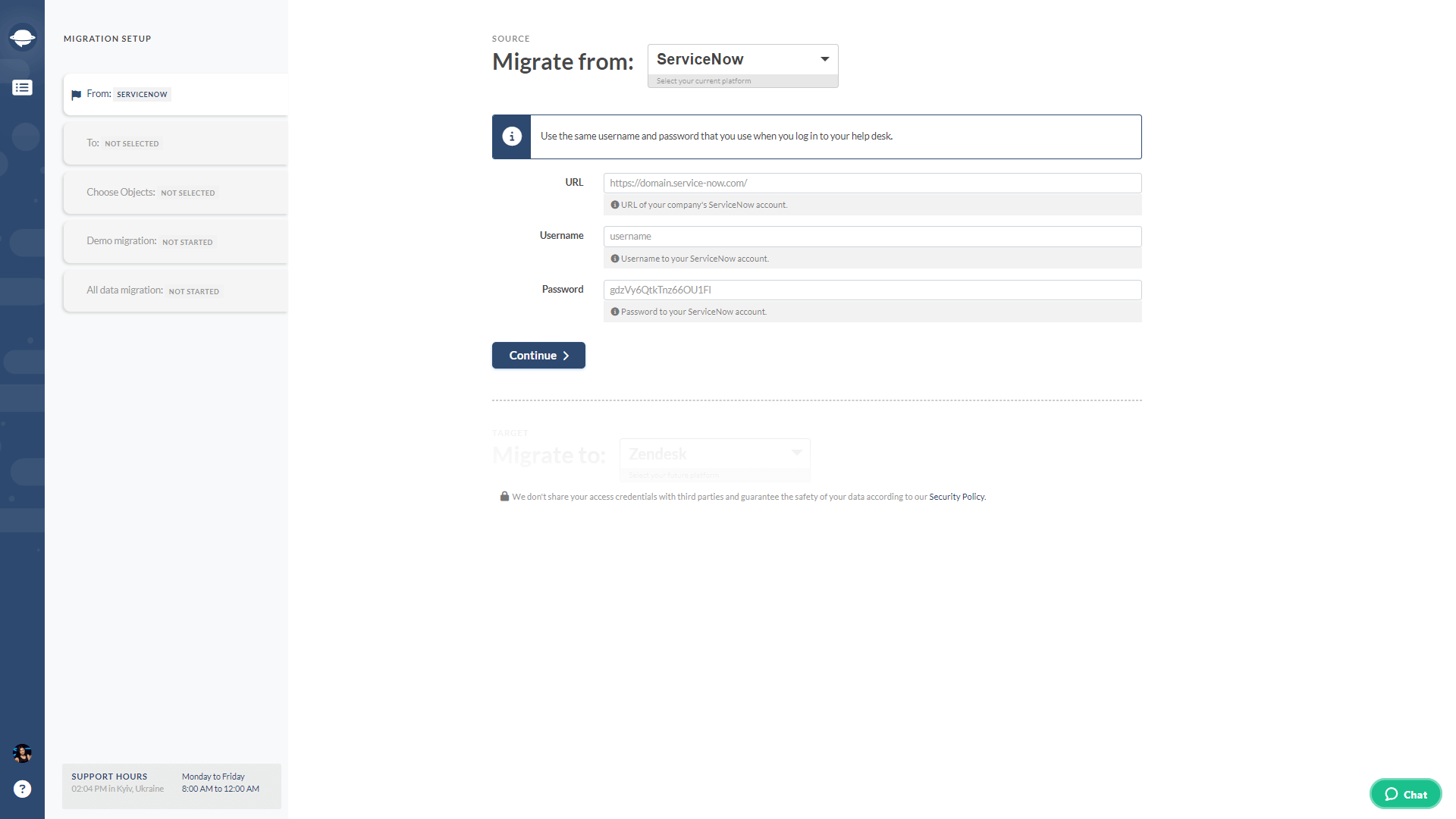
Verbinden Sie als nächstes Ihre Zielplattform, indem Sie die erforderlichen Anmeldeinformationen bereitstellen. Beachten Sie, dass jede Plattform möglicherweise einen anderen Satz von Informationen benötigt.
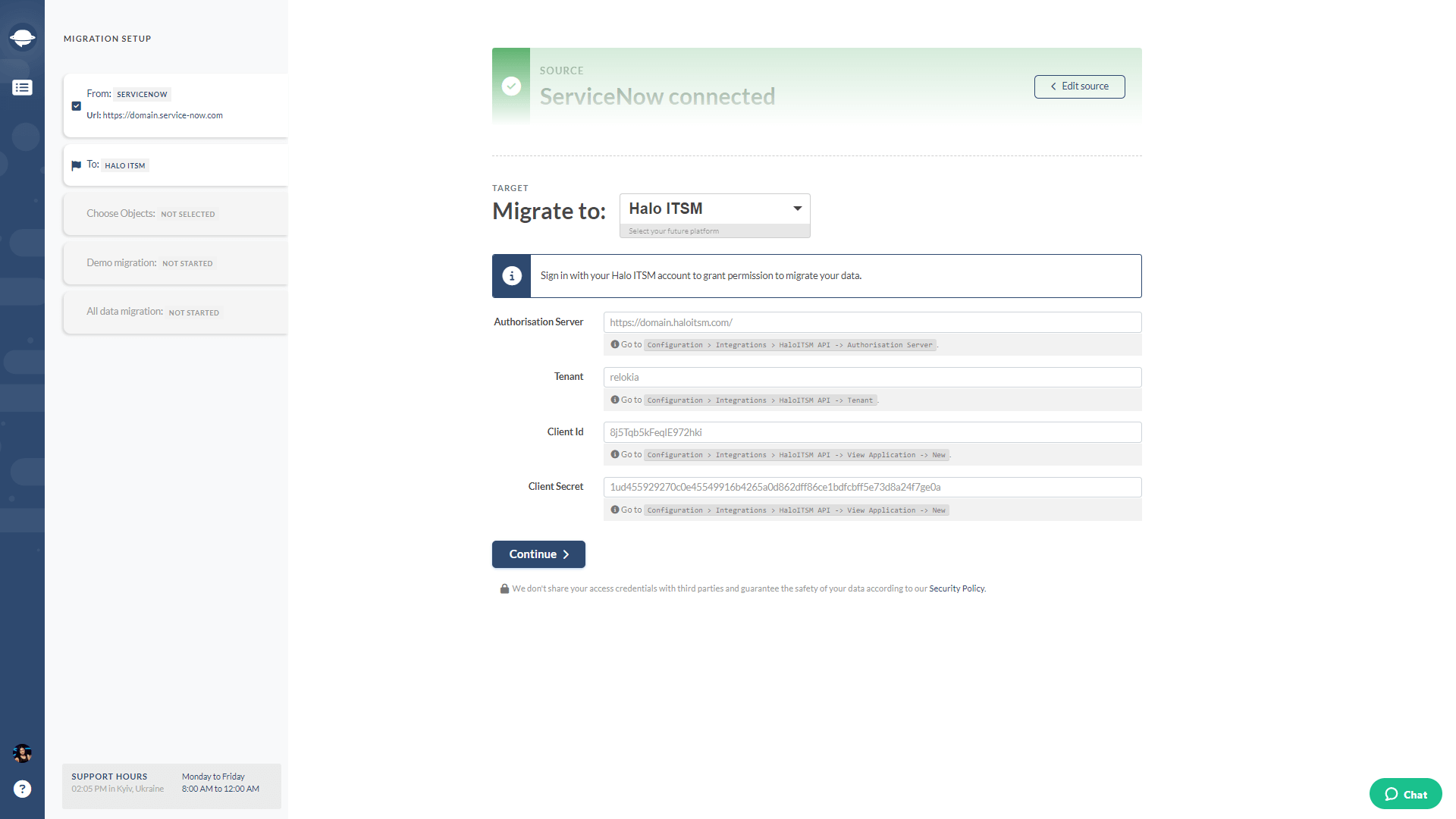
Fahren Sie fort, indem Sie die Datensätze auswählen, die Sie aus ServiceNow exportieren möchten.
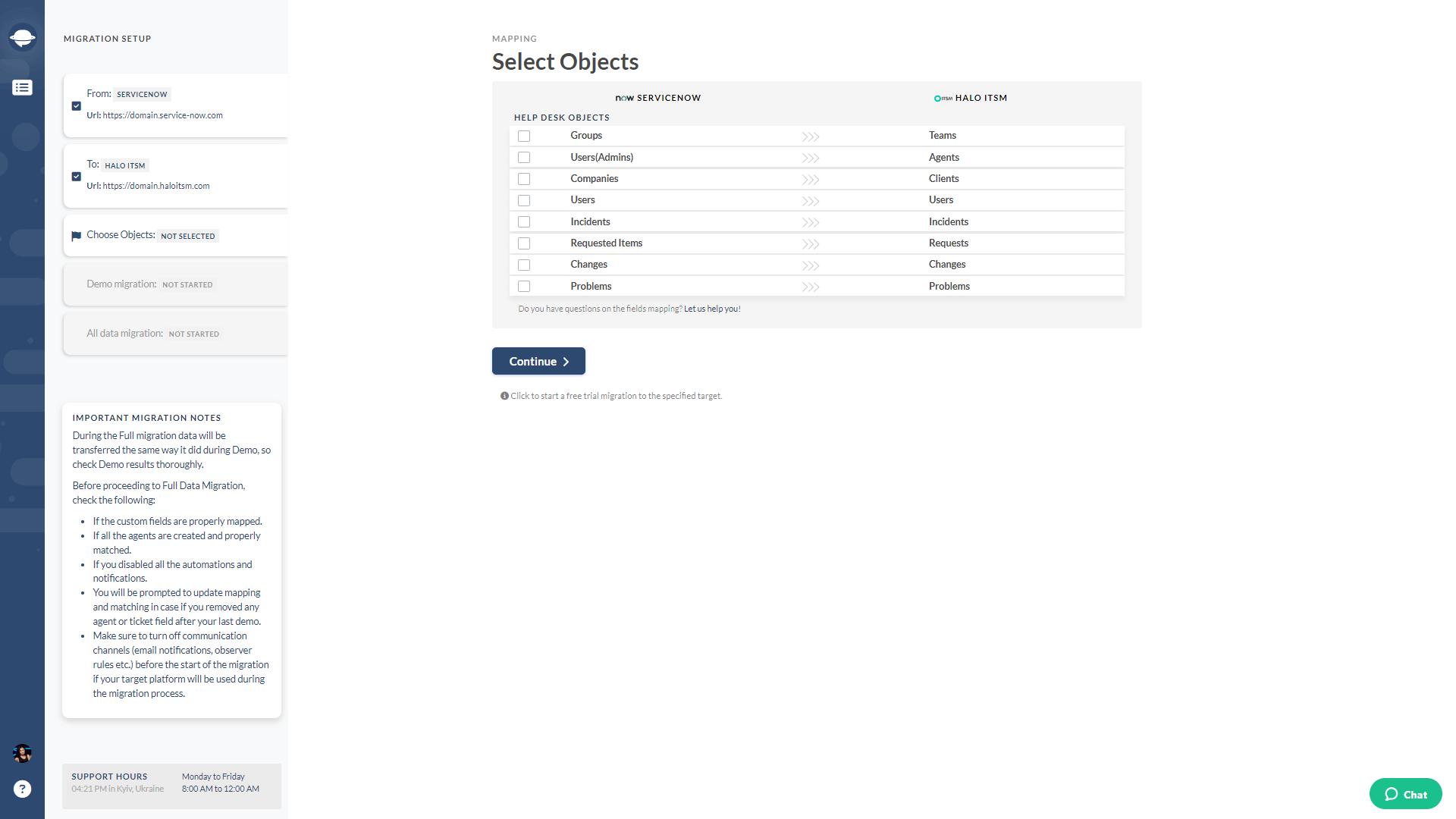
Kartieren Sie nun Ihre Datensätze zwischen ServiceNow und der Zielplattform. Dies umfasst das Zuordnen von Gruppen und Agenten, das Zuordnen von Standard- und benutzerdefinierten Feldern für Incidents, Probleme, Änderungen und Anforderungen sowie das Zuordnen von Artikelattributen.
Beginnen Sie mit dem Zuordnen von Gruppen. Weisen Sie bei Bedarf Incidents von gelöschten, nicht zugewiesenen oder inaktiven Gruppen einer Standardgruppe zu. Wenn eine Gruppe auf Ihrer Zielplattform fehlt, fügen Sie sie einfach in Ihrem Zielplattform im Migrations-Assistenten hinzu. Sie können eine Gruppe auswählen oder alle fehlenden Gruppen auf einmal hinzufügen.
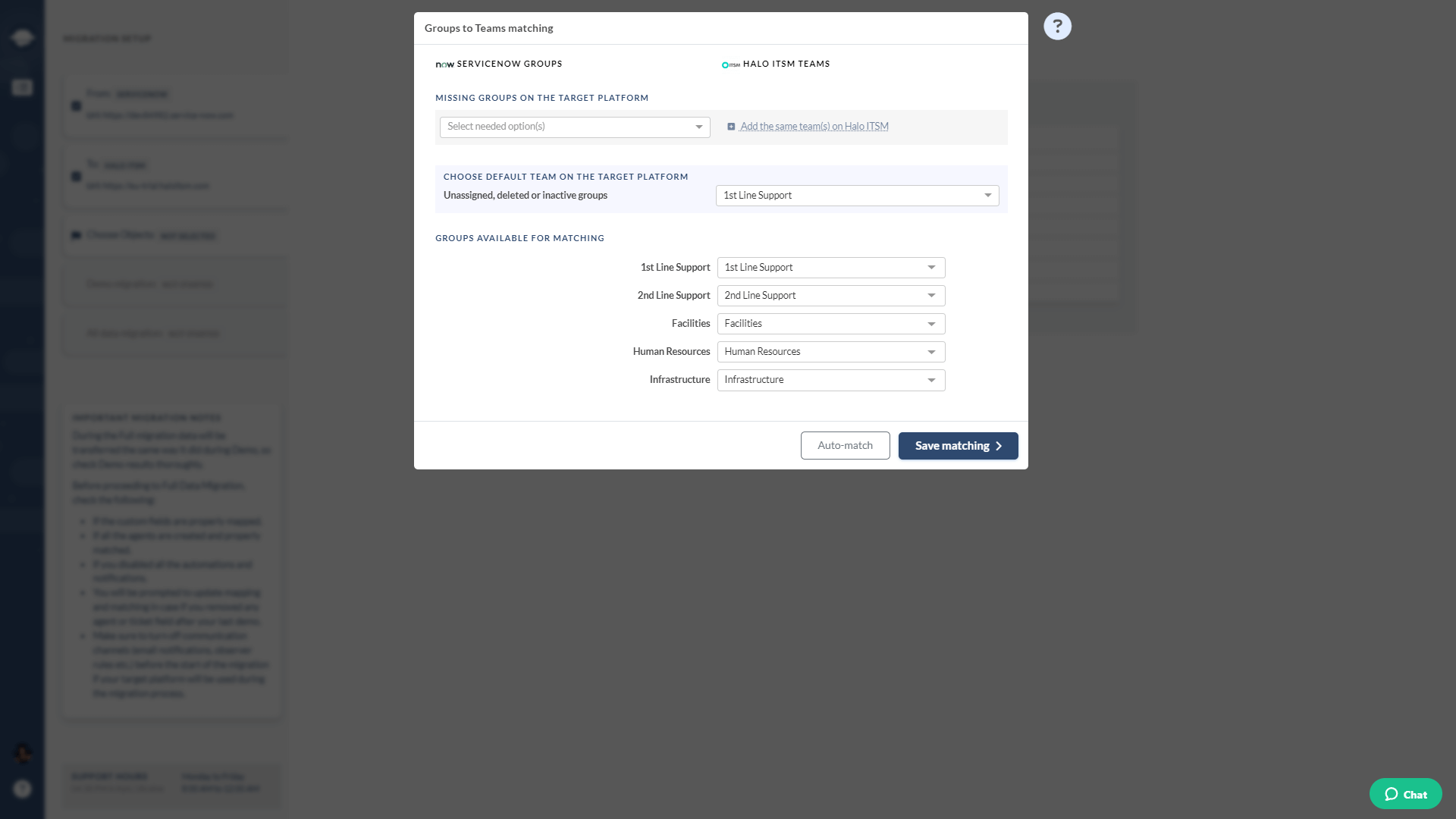
Der nächste Schritt ist die Zuordnung von Agenten: Gleichen Sie Agenten ab, setzen Sie einen Standardagenten und erstellen Sie fehlende Benutzer.
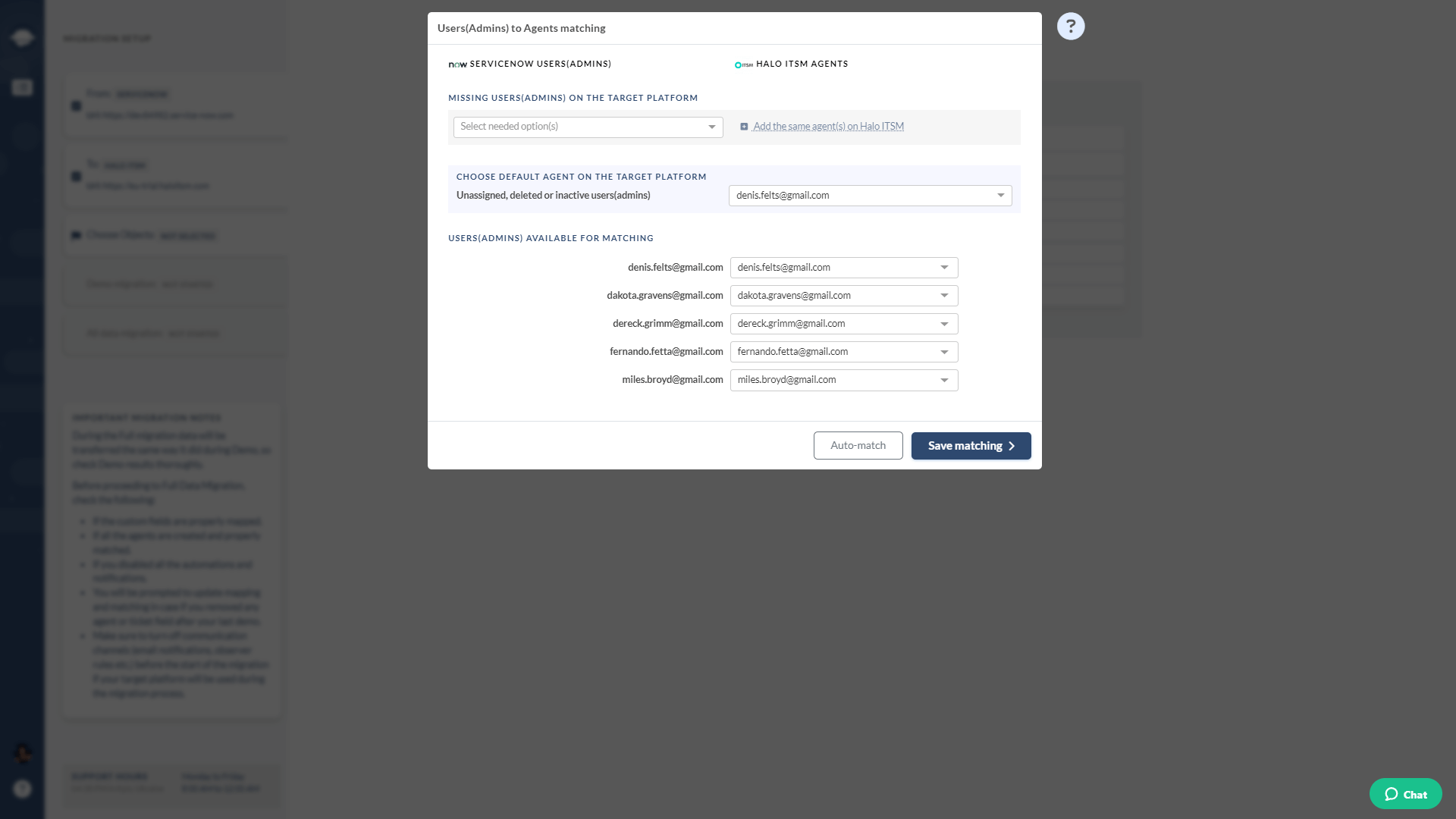
Dann kartieren Sie Incident-Felder, sowohl Standard- als auch benutzerdefinierte, mit ihren entsprechenden Zielen. Beachten Sie, dass der Migrations-Assistent Systemfelder automatisch abgleicht und deren Zuordnung nicht geändert werden kann.
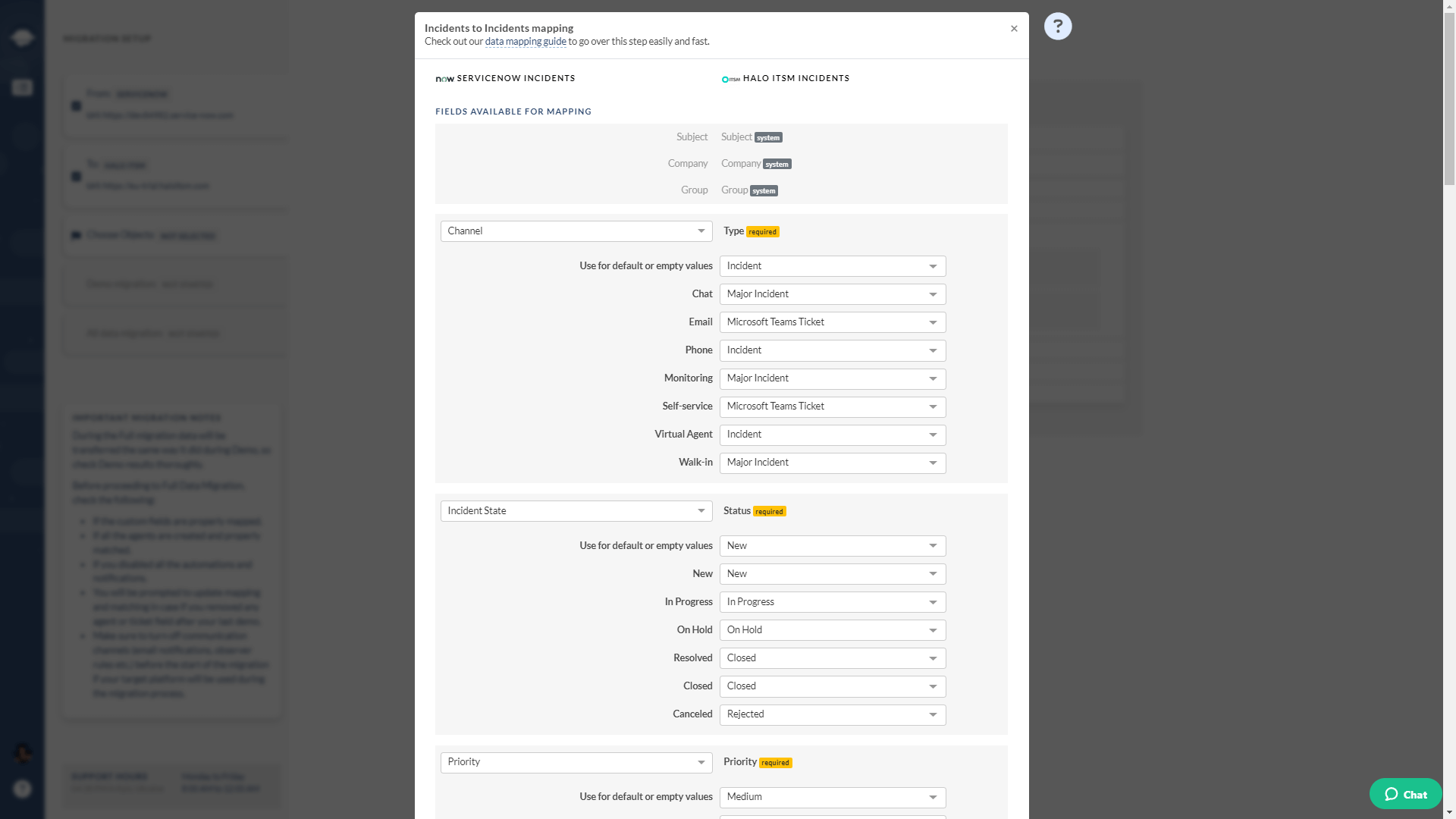
Nachdem Sie die Datenzuordnung abgeschlossen haben, wählen Sie eine geeignete vordefinierte benutzerdefinierte Option:
- Anhänge überspringen – das Datenmigrations-Tool überträgt sie standardmäßig, wenn Sie sie also nicht benötigen oder Ihre Datenmigration beschleunigen möchten, verwenden Sie diese Option
- Demo mit benutzerdefinierten Daten – fügen Sie einfach 20 ausgewählte IDs der Datensätze ein, die Sie migrieren möchten
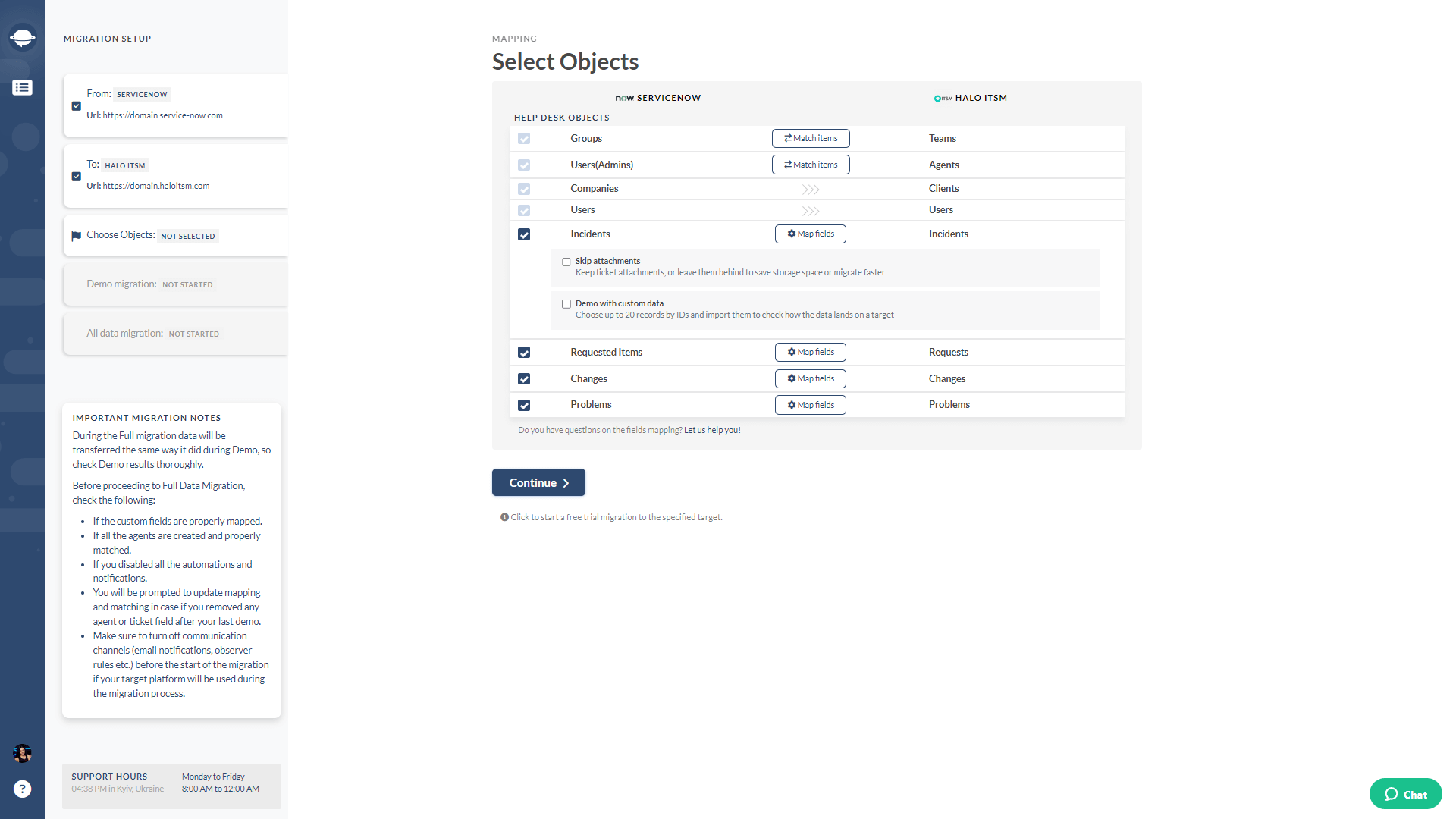
Klicken Sie auf "Weiter", um mit Ihrer Demo-Migration zu beginnen. Der automatisierte Dienst wird eine Auswahl von 20 zufälligen Datensätzen migrieren. Die Demo spiegelt die Vollmigration wider, sodass, wenn in der kostenlosen Demo etwas nicht exportiert wird, dies auch nicht in der Vollmigration erfolgt. Sobald eine Testmigration abgeschlossen ist, können Sie die Berichte für migrierte, fehlgeschlagene und übersprungene Datensätze überprüfen. Stellen Sie sicher, dass unser Support-Team Zugriff auf Ihre Migration hat.
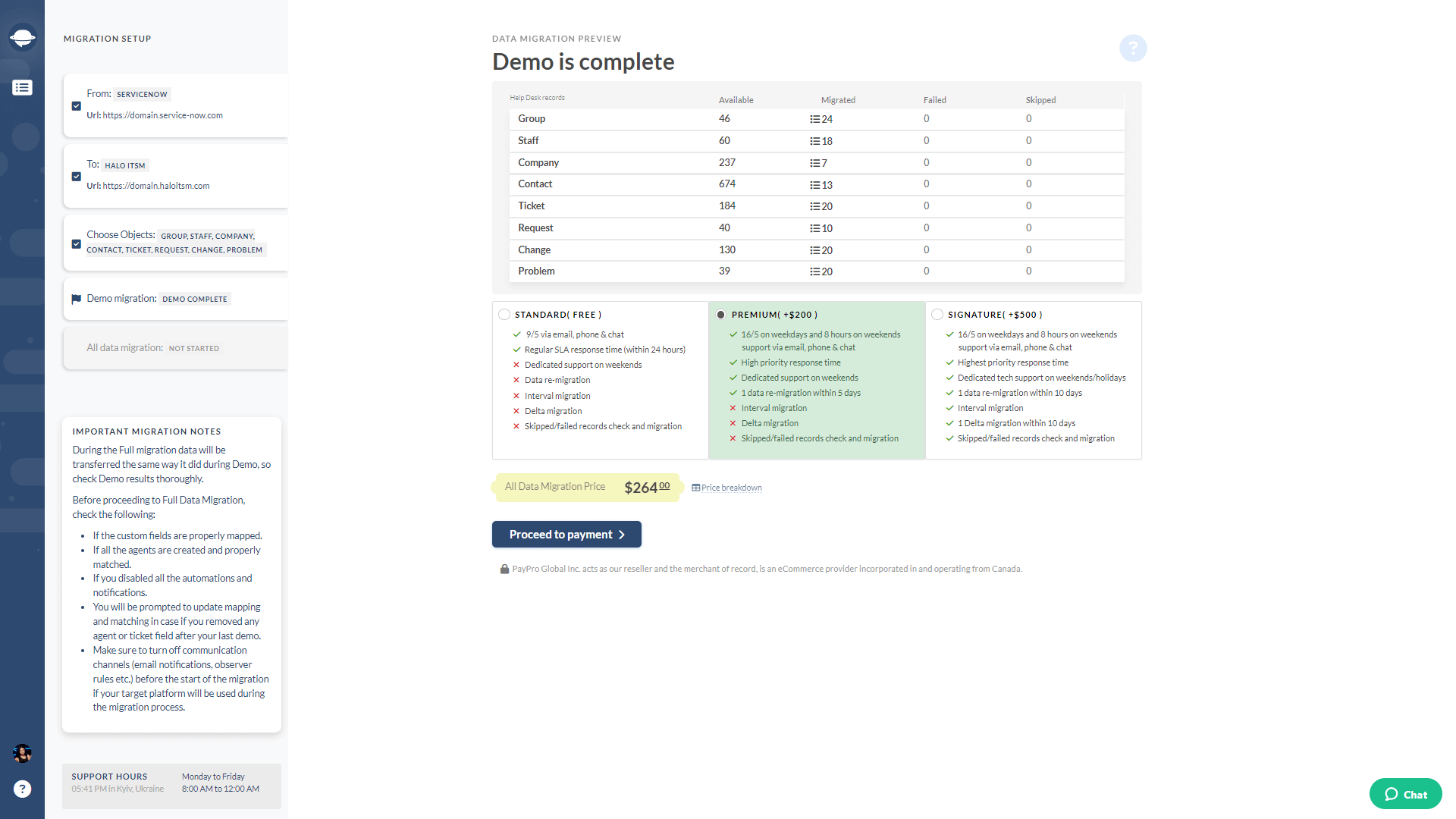
Vor Beginn der Voll-Datenmigration entscheiden Sie sich für einen Support-Plan: Standard ist kostenlos, während Premium und Signature zusätzliche Funktionen gegen Gebühr bieten. Nach der Zahlung können Sie Ihre Vollmigration starten oder sie zu einem geeigneten Zeitpunkt planen.
Wo exportieren Sie Ihre ServiceNow-Datensätze hin?
Bevor Sie festlegen, wie Sie ServiceNow-Datensätze exportieren, wählen Sie Ihre neue Plattform aus. Es gibt zahlreiche Optionen für ITSM und Kundensupport. Lassen Sie uns eine Liste der beliebtesten und aktuellsten Alternativen zu ServiceNow erkunden.
ServiceNow vs Jira Service Management
Der Export von ServiceNow nach Jira Service Management gewährleistet eine nahtlose Integration von IT Service Management mit agilen Methoden. JSM ermöglicht es allen Geschäftsbereichen, ihre Servicedesks einfach zu verwalten, indem sie Incidents, Anfragen, Änderungen und Assets an einem Ort verfolgen. Darüber hinaus können Sie die Erkennung und Eskalation von größeren Vorfällen automatisieren und hilfreiche Berichte zur Analyse und Verbesserung der Reaktionsaktivitäten bei Vorfällen nutzen.
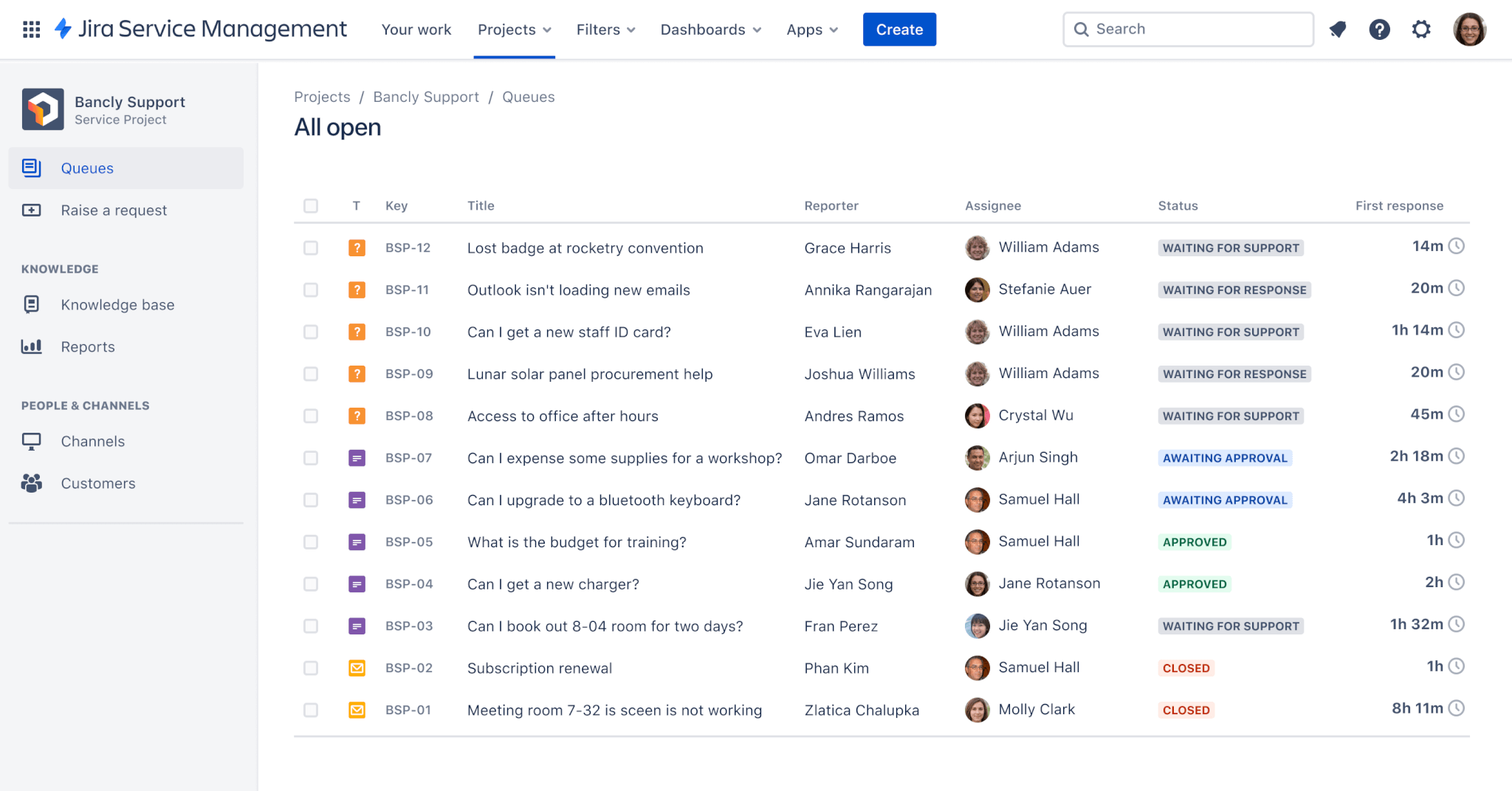
Quelle: Atlassian
Preisgestaltung:
- Kostenlos
- Standard: $22.05/Monat pro Benutzer
- Premium: $49.35/Monat pro Benutzer
- Enterprise: Rufen Sie Jira für die Preisgestaltung an
ServiceNow vs Zendesk
Die Migration von ServiceNow nach Zendesk bietet einen Wechsel zu einem optimierten Kundensupport und -engagement. Dieses Helpdesk vereinfacht das Ticketmanagement und bearbeitet Kundenanfragen und -bedenken effizient. Genau wie ServiceNow reduziert Zendesk Ihr Ticketvolumen, indem es Self-Service-Optionen bietet. Erstellen Sie ein integriertes Help Center, um Kunden zu ermöglichen, primäre Probleme eigenständig zu lösen.
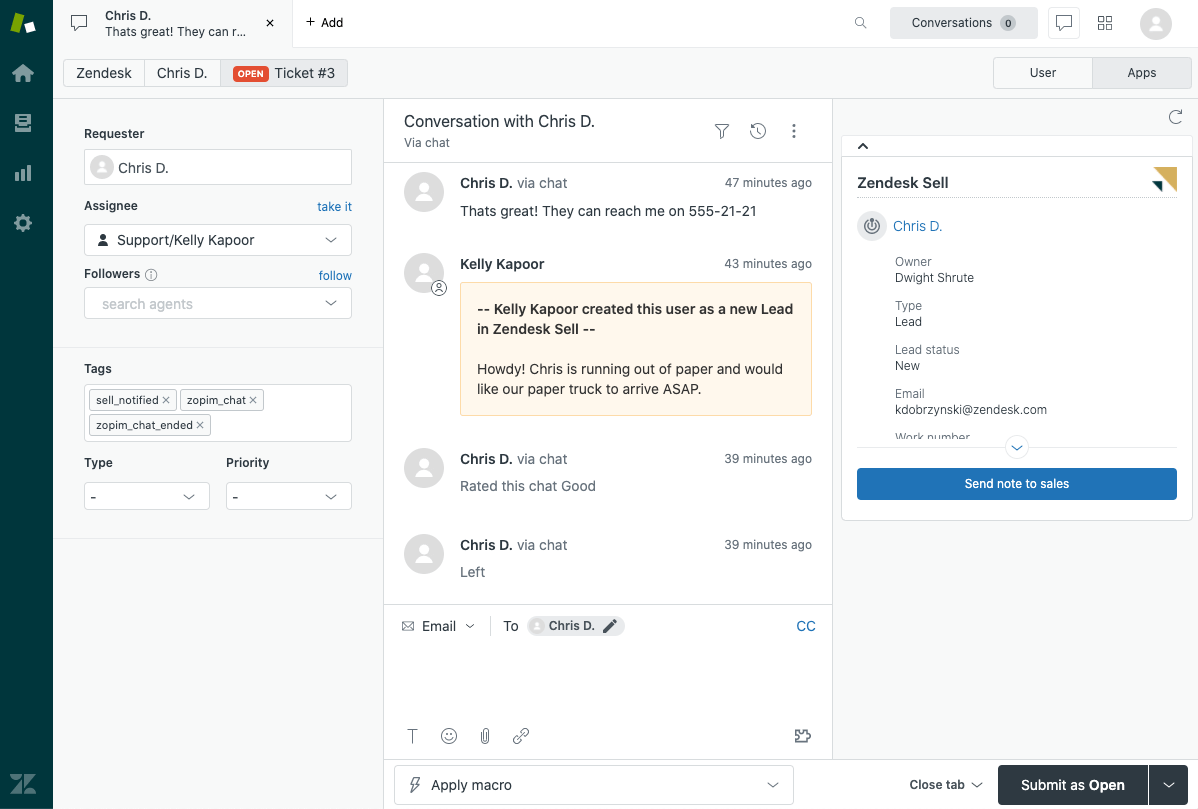
Quelle: Zendesk
Preisgestaltung:
- Team: $55/Monat pro Benutzer
- Growth: $89/Monat pro Benutzer
- Professional: $115/Monat pro Benutzer
- Enterprise: Preis auf Anfrage
- Enterprise Plus: Preis auf Anfrage
ServiceNow vs Freshservice
Warum von Service zu Freshservice migrieren? Diese ITSM-Plattform ist benutzerfreundlich für eine effiziente Servicebereitstellung. Freshservice bietet eine vereinheitlichte Servicedesk-Lösung, die verschiedene IT-Services integriert und eine umfassende Lösung für die Verwaltung und Bearbeitung von Serviceanfragen bietet.
Zusätzlich können Sie von vorgefertigten Funktionen für eine einfache Service-Adoption profitieren. Steigern Sie die Produktivität und vereinheitlichen Sie die Kundenerfahrungen mit KI-gestützten Tools und effizienten Workflows. Schließen Sie die Lücke zwischen Betriebs- und Servicemanagement und gewährleisten Sie Zuverlässigkeit.
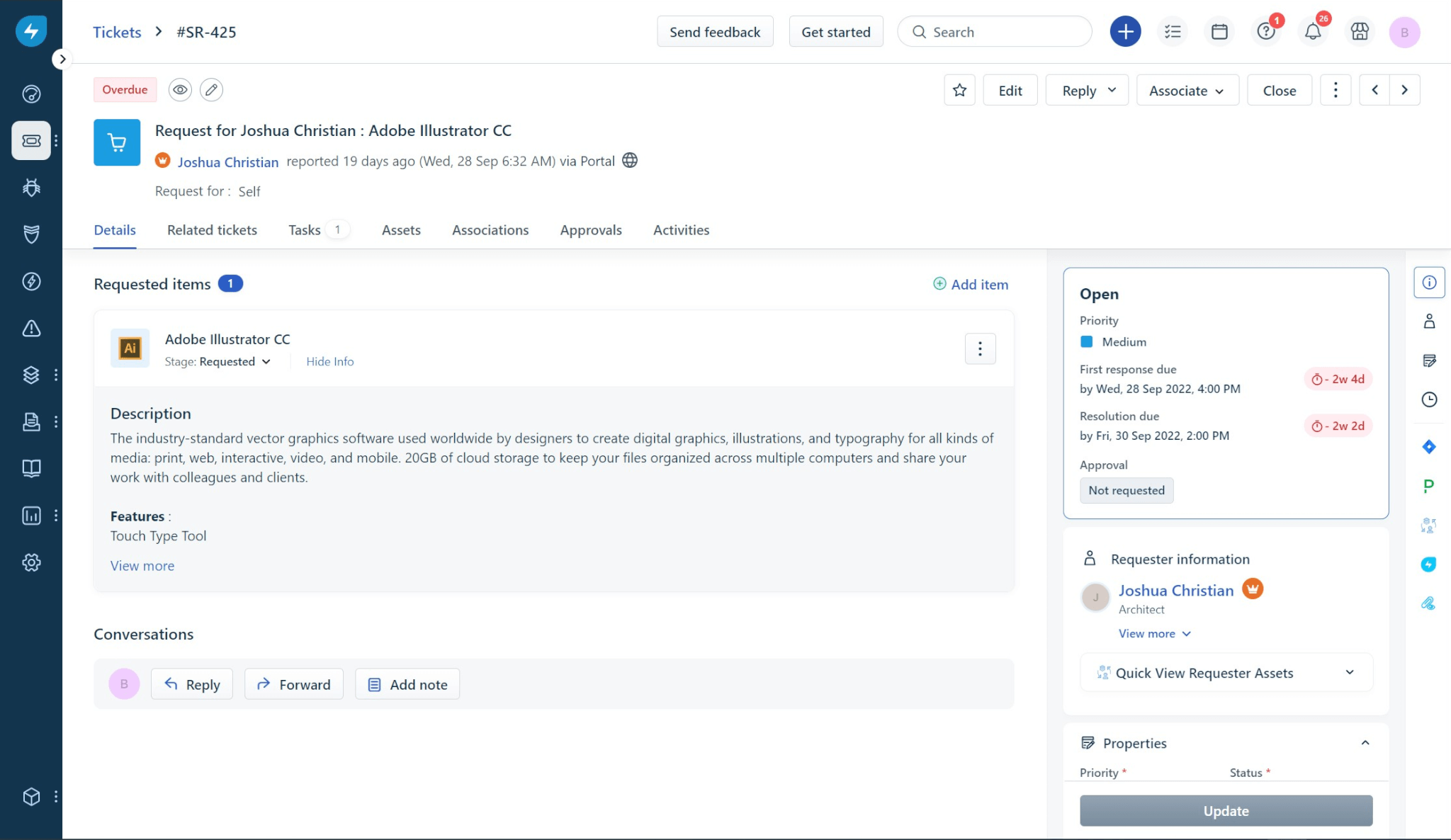
Quelle: Freshservice
Preisgestaltung:
- Starter: $19/Monat pro Benutzer
- Growth: $49/Monat pro Benutzer
- Pro: $95/Monat pro Benutzer
- Enterprise: $119/Monat pro Benutzer
ServiceNow vs Halo ITSM
Für diejenigen, die eine moderne und intuitive ITSM-Benutzeroberfläche suchen, ist die Migration zu Halo ITSM eine geeignete Option. Es vereinfacht die Überwachung von Vorfällen, gewährleistet die rechtzeitige Erfüllung von SLAs und automatisiert mühsame Aufgaben. Endbenutzer können bequem auf Dienste über das Self-Service-Portal zugreifen. Halo ITSM bietet auch robuste Funktionen für das Change Management für eine effektive Verfolgung und Durchführung von organisatorischen Änderungen.
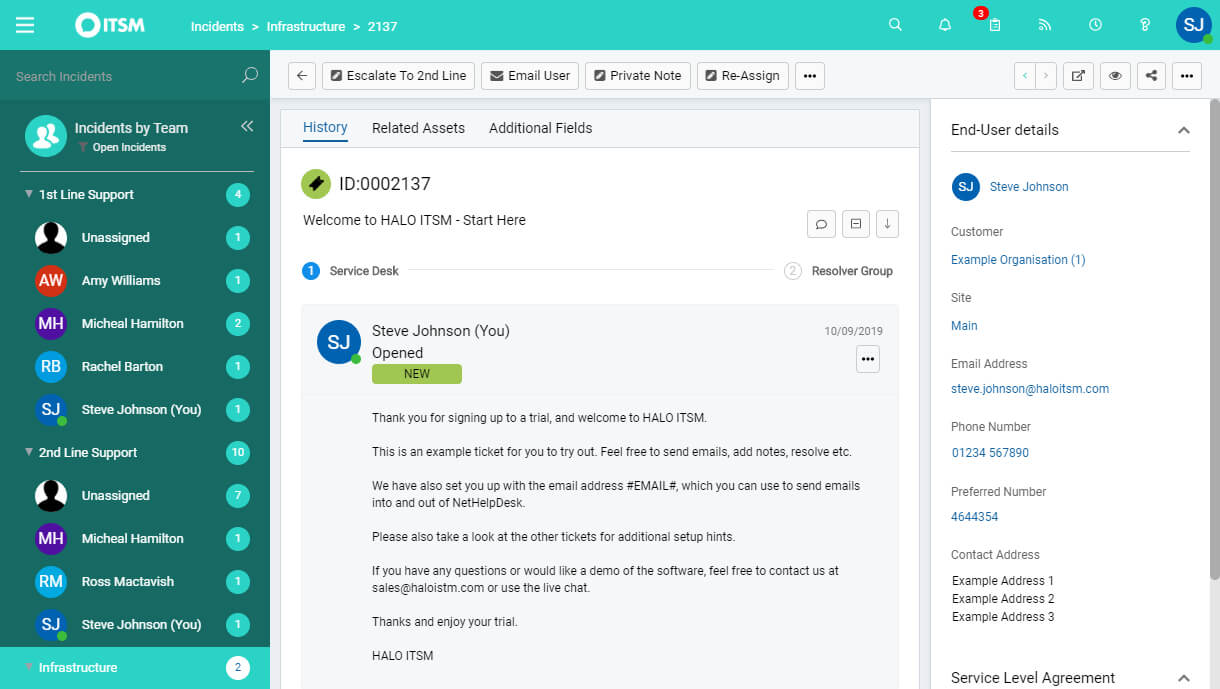
Quelle: Halo ITSM
Preisgestaltung:
- 5 Agents: $85/Agent/Monat
- 25 Agents: $79/Agent/Monat
- 50 Agents: $75/Agent/Monat
- 100 Agents: $65/Agent/Monat
- 200 Agents: $59/Agent/Monat
- 500 Agents: $50/Agent/Monat
ServiceNow vs Dynamics 365
Die Migration von ServiceNow zu Dynamics 365 ermöglicht es Organisationen, ITSM in breitere Geschäftsprozesse zu integrieren. Dynamics 365, als Teil des Microsoft-Ökosystems, gewährleistet eine nahtlose Integration mit anderen Microsoft-Anwendungen und fördert einheitliche Geschäftsabläufe. Diese Kunden-Support-Plattform ist ideal für Organisationen, die einen umfassenden Ansatz für Service und Geschäftsmanagement suchen.
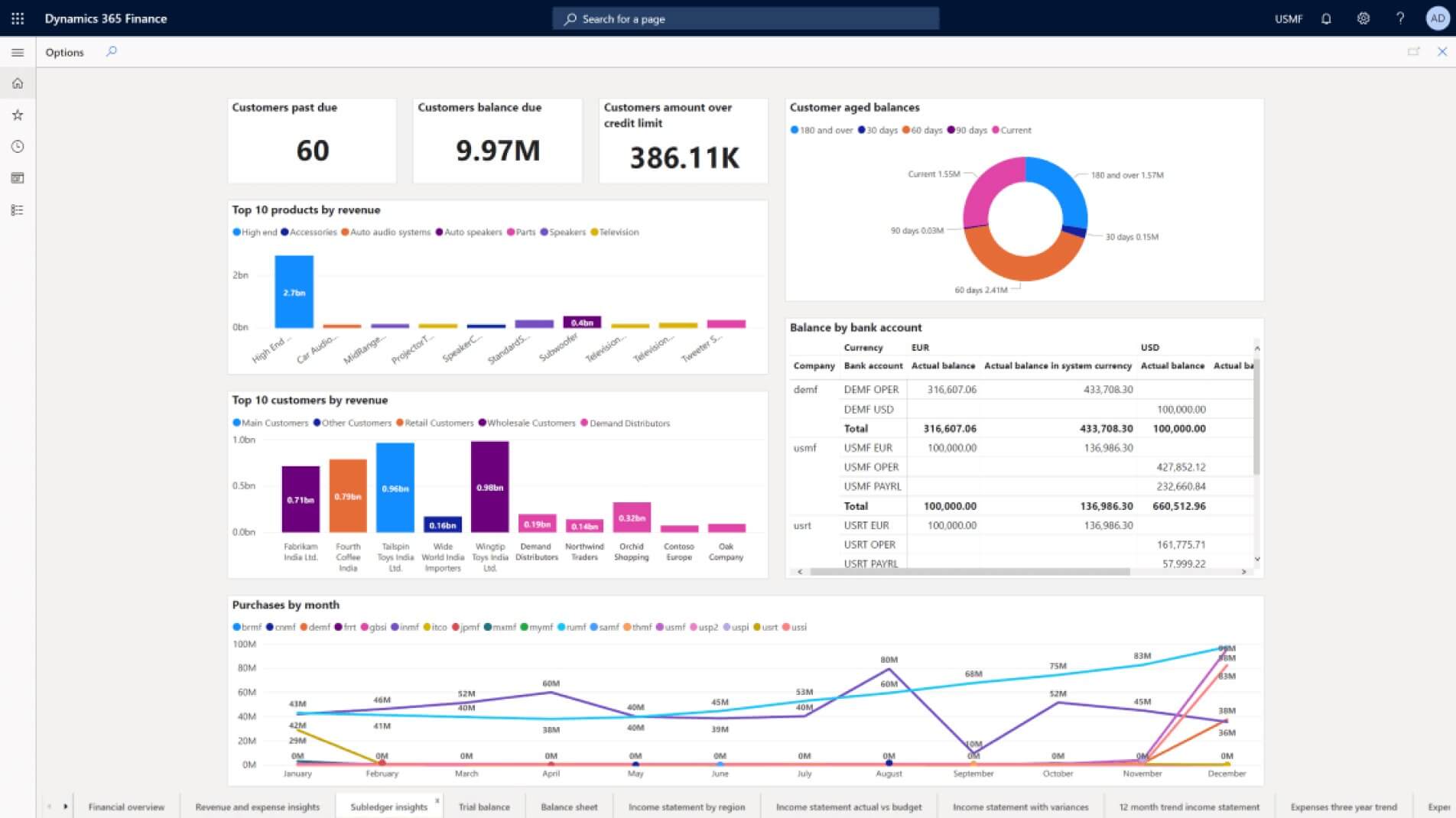
Quelle: Pioneersit
Preisgestaltung:
- Erste Dynamics 365-App: $50 pro Benutzer/Monat
- Alle folgenden qualifizierten Dynamics 365-Apps: $50 pro Benutzer/Monat
ServiceNow vs Intercom
Die Wahl von Intercom anstelle von ServiceNow betont einen kundenorientierten Ansatz für das Service-Management. Diese Plattform priorisiert Kundeninteraktionen und Echtzeit-Engagement. Darüber hinaus verbessert Intercom die Kommunikationsstrategien und führt zu einer verbesserten Kundenzufriedenheit. Der Fokus auf Echtzeit-Engagement unterscheidet Intercom als Plattform, die über herkömmliche ITSM-Lösungen hinausgeht.
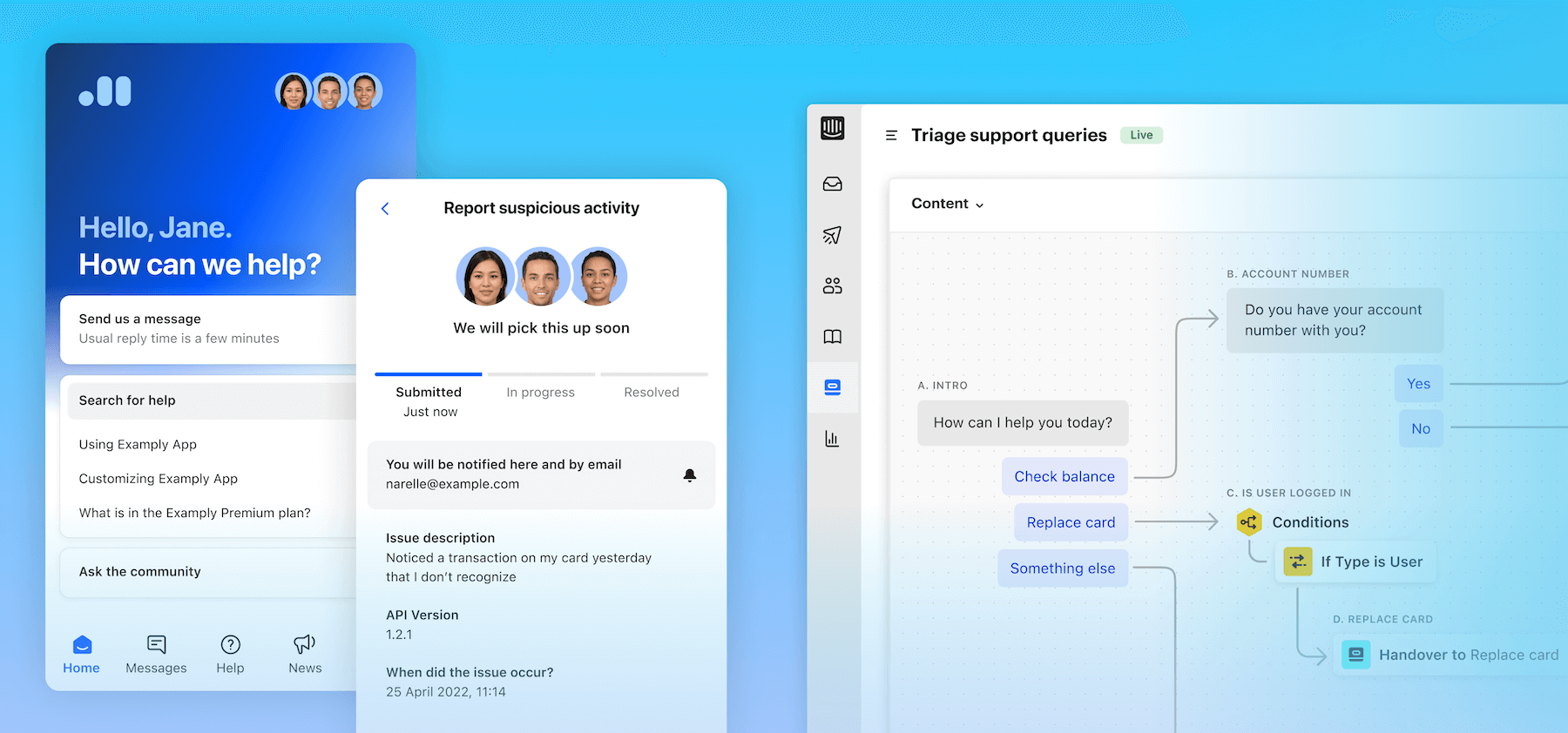
Quelle: Intercom
Preisgestaltung:
- Starter: $74 / Monat
- Pro: Individuell
- Premium: Individuell
ServiceNow-Merging
Datenexport aus ServiceNow bedeutet nicht immer, dass Sie zu einer anderen Plattform wechseln müssen. Sie könnten mehrere ServiceNow-Konten verwenden und sie in einer Instanz zusammenführen wollen. Standardmäßig ermöglicht die ITSM-Plattform das Zusammenführen von Update-Sets. Wenn Sie jedoch alle Daten in einem ServiceNow-Konto zusammenführen möchten, ist der Migrations-Assistent Ihre erste Wahl.
Auf diese Weise können Sie alle Incidents, Request-Items, Probleme und Änderungen in die Hauptinstanz verschieben und alle Datenverbindungen beibehalten. Außerdem haben Sie die Kontrolle darüber, wie Ihre Datensätze aussehen, mit Datenmapping. Und Sie müssen keine fehlenden Agenten oder Gruppen manuell erstellen; richten Sie sie während des Abgleichs ein.
Warum sollten Sie ServiceNow-Daten mit Hilfe der Help Desk-Migration migrieren?
Obwohl ServiceNow Optionen zum Exportieren Ihrer Datensätze in verschiedenen Formaten bietet, hat es dennoch seine Grenzen bei der unterstützten Datenmenge. Auf der anderen Seite kann Ihnen die Help Desk-Migration helfen, Ihre Daten in ein geeignetes Servicedesk-Tool zu exportieren oder mehrere ServiceNow-Konten zusammenzuführen.
Vergessen Sie nicht, dass das beste Migrationswerkzeug dasjenige ist, das perfekt zu Ihren Bedürfnissen passt. Erkunden Sie also Ihre Optionen und testen Sie diejenigen, die Ihr Interesse wecken. Und wenn Ihnen die Help Desk-Migration auffällt, schreiben Sie uns eine Nachricht, um Ihren ServiceNow-Export unkompliziert zu gestalten.